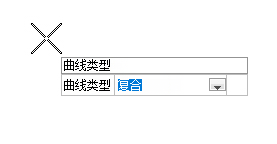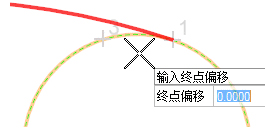两弧间弧
您可以通过以下方式访问此工具:
两弧间弧用于在先前放置的两段弧之间构造弧。此工具能够选择在基本弧和构造弧之间应用后过渡段和/或前过渡段。
工作流
对话框中的任何输入均可随时锁定。锁定某些值可能会限制或影响其他值。
-
选择复合或反向作为曲线类型。
-
选择用作构造线的起点的后元素弧。单击鼠标左键接受。
-
选择与第一个元素或后元素的偏移距离。可以使用鼠标以图形方式选择此距离,也可以键入数值。
-
选择用作构造线的终点的前元素。单击鼠标左键接受。
-
选择与第二个元素或前元素的偏移距离。可以使用鼠标以图形方式选择此距离,也可以键入数值。
-
您也可以填写后过渡段信息。此信息可以采用五种可能的格式组合:
使用向左或向右箭头键在各个字段间切换,键入所需的值,然后按 Enter 键接受。
缓和曲线的定义:
-
您也可以填写后过渡段信息。此信息可以采用五种可能的格式组合:
-
选择弧的半径。可以用图形方式选择该值,也可直接键入数值。
选择截断方法。从以下选项中进行选择:
这将截断或修剪用于构造弧的元素。
使用 ALT 键
在操作该命令期间,可以使用键盘上的 ALT 键在备选解决方案之间切换。如果屏幕动态画面显示(最多)四个解决方案,按 ALT 键可以在备选项之间切换。
缓和曲线
在本次构造操作中,缓和曲线可以是:
此处列出了可用于创建缓和曲线的值。
-
双缓和曲线。使用此工具可以创建两条缓和曲线;第一条缓和曲线的过渡与参考元素在同一侧,从参考元素半径开始,过渡到无穷远。第二条缓和曲线从无穷远过渡到新曲线的半径,在相对一侧。尽管此弯曲参考元素为最常见的用例,但可以在任何所需的位置使用双缓和曲线。
操控器
操控器可用于:

 用于在先前放置的两段弧之间构造弧。
用于在先前放置的两段弧之间构造弧。